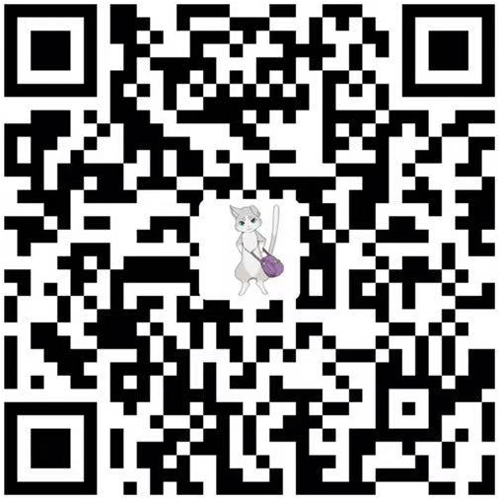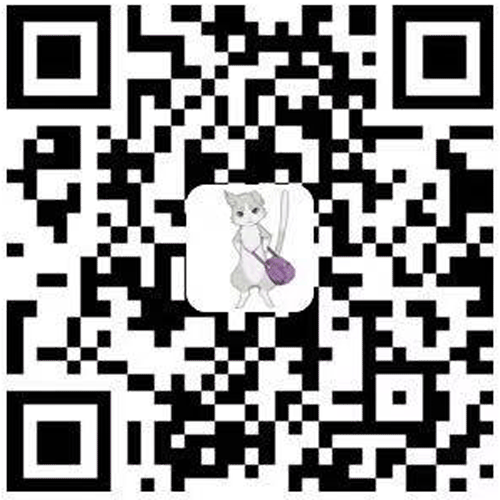前言
- 开发及测试过程中每个环境都有各自的作用,避免破坏其他环境所以建议每个项目新建一个虚拟环境,经过对比最终我选择了
virtualenvwrapper来作为我开发中虚拟环境管理工具,接下来一起来看一下常用的几种虚拟机环境工具对比及virtualenvwrapper的安装方法。
Python虚拟环境工具对比
virtualenv:-
是目前最流行的 python 虚拟环境配置工具。它不仅同时支持
python2和python3,而且可以为每个虚拟环境指定 python 解释器,并选择不继承基础版本的包。 -
virtualenvwrapper: - 顾名思义,
virtualenvwrapper是对virtualenv的一个封装,可以更方便地新增,删除,复制,切换虚拟环境。 virtualenvwrapper还有针对 vim 用户和 emacs 用户的 扩展 。virtualenvwrapper能支持bash/ksh/zsh,所以我们可以看出,它不支持 Windows。virtualenvwrapper-win:-
由于
virtualenvwrapper基于 shell 开发,因此不能在 Windows 系统上使用。但我们可以使用针对 Windows batch shell 的virtualenvwrapper-win。 -
venv: - Python 从3.3 版本开始,自带了一个虚拟环境
venv,在 PEP-405 中可以看到它的详细介绍。它的很多操作都和virtualenv类似。 - 因为是从 3.3 版本开始自带的,这个工具也仅仅支持 python 3.3 和以后版本。所以,要在
python2上使用虚拟环境,依然要利用virtualenv。 - 在 *nix 系统上,可以直接执行
pyvenv /path/to/new/virtual/enviorment来创建一个虚拟环境,在 Windows 系统上,则可以使用python -m venv myenv来创建。
虚拟环境virtualenvwrapper安装步骤
一、windows下安装virtualenvwrapper教程
- 选择自己需要的Python版本安装包下载:https://www.python.org/downloads/windows/
-
下载好按照步骤下一步安装即可
-
安装
virtualenvwrapper: -
pip install virtualenvwrapper-win -
如果系统里已经安装多个Python版本,建议在各安装目录下将
python.exe名称修改为python2.exe or python3.exe or python3.8。 -
并使用以下命令安装:
python2 -m pip install virtualenvwrapper-winpython3 -m pip install virtualenvwrapper-winpython3.8 -m pip install virtualenvwrapper-win
-
设置环境变量:
-
进入系统属性设置--系统变量--添加
WORKON_HOME环境变量到你指定的文件夹(例如:D:\virtualenv),不设置的话创建的虚拟环境文件夹会放到C盘用户目录下的Envs文件夹下。
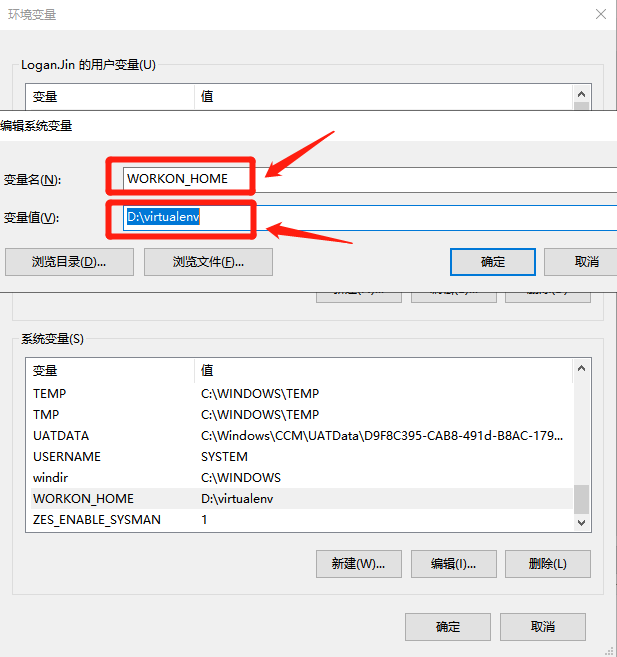
- 至此windows下
virtualenvwrapper就配置完成了
二、Mac系统下安装virtualenvwrapper教程
- 选择自己需要的Python版本安装包下载:https://www.python.org/downloads/macos/
- 下载好按照步骤下一步安装即可
- 安装
virtualenvwrapper: -
sudo pip install virtualenvwrapper -
创建存放虚拟环境的目录
virtualenvs - 这里以当前用户目录下创建:
mkdir ~/.virtualenvs - 然后查找
Python3和virtualenvwrapper.sh的安装位置 - 查找
virtualenvwrapper.sh的绝对路径:which virtualenvwrapper.sh- 记录
virtualenvwrapper.sh的路径:/Library/Frameworks/Python.framework/Versions/3.8/bin/virtualenvwrapper.sh
- 记录
-
查找
Python3的绝对路径:which python3- 记录
Python3的绝对路径:/Library/Frameworks/Python.framework/Versions/3.8/bin/python3
- 记录
-
打开当前用户的环境变量文件
~/.bash_profile,将以下内容追加到最后 -
mac下可以用
open或者vim打开 - 例如:
sudo vim ~/.bash_profile或者sudo open ~/.bash_profile
shell
# 创建的虚拟环境存放目录
export WORKON_HOME='~/.virtualenvs'
# Python3的绝对路径
export VIRTUALENVWRAPPER_PYTHON='/Library/Frameworks/Python.framework/Versions/3.8/bin/python3'
# virtualenvwrapper.sh的绝对路径
source /Library/Frameworks/Python.framework/Versions/3.8/bin/virtualenvwrapper.sh
- 内容追加好保存然后刷新环境变量即可
-
source ~/.bash_profile -
如果
source后不报错安装virtualenvwrapper就OK了
三、Linux系统下安装virtualenvwrapper教程
- 安装
python环境: - 一般
linux系统都内置python2环境,如需要python3环境,可编译安装或者使用各个操作系统的管理包的软件自动安装,新手不推荐编译安装。 -
这里以
Ubuntu20.04为例安装python3:sudo apt-get install -y python3- 正常情况下不报错执行完上面的命令就安装好了。
-
安装
virtualenvwrapper: -
sudo pip3 install virtualenvwrapper -
创建存放虚拟环境的目录
virtualenvs - 这里以当前用户目录下创建:
mkdir ~/.virtualenvs - 然后查找
Python3和virtualenvwrapper.sh的安装位置 - 查找
virtualenvwrapper.sh的绝对路径:which virtualenvwrapper.sh- 记录
virtualenvwrapper.sh的路径:/home/UserName/.local/bin/virtualenvwrapper.sh
- 记录
-
查找
Python3的绝对路径:which python3- 记录
Python3的绝对路径:/usr/bin/python3
- 记录
-
打开当前用户的环境变量文件
~/.bashrc,将以下内容追加到最后 -
linux下可以用vim打开 - 例如:
sudo vim ~/.bashrc
shell
# 将 /home/UserName/.local/bin 添加到环境变量
export PATH="/home/logan/.local/bin:$PATH"
# 创建的虚拟环境存放目录
export WORKON_HOME=$HOME/.virtualenvs
# Python3的绝对路径
export VIRTUALENVWRAPPER_PYTHON=/usr/bin/python3
# virtualenvwrapper.sh的绝对路径
source /home/UserName/.local/bin/virtualenvwrapper.sh
-
内容追加好保存然后刷新环境变量即可
-
source ~/.bashrc -
如果
source后不报错安装virtualenvwrapper就OK了
常用虚拟环境操作命令
- 新建虚拟环境:
- 默认python环境创建:
- 格式:
mkvirtualenv "虚拟环境名称" mkvirtualenv py3
- 格式:
-
指定python环境创建:
- 格式:
mkvirtualenv -p "python环境路径" "虚拟环境名称" - 例:
mkvirtualenv -p python3 py3
- 格式:
-
获取全部的虚拟环境:
lsvirtualenv -
激活/切换虚拟环境:
workon py3 - 格式:
workon "虚拟机环境名称" - 例:
workon py3 - 退出虚拟环境:
deactivate - 删除虚拟环境:
- 格式:
rmvirtualenv "虚拟机环境名称" -
例:
rmvirtualenv py3 -
进入虚拟环境目录:
workon py3 && cdvirtualenv - 列出虚拟环境的包:
lssitepackages
结语
- 以上就是Mac、Linux、Windows三个系统下安装
virtualenvwrapper的全过程,希望对大家有所帮助。 - 如有安装过程报错或者不懂得地方欢迎去我的博客(www.loganjin.cn)留言或者微信公众号(Python技术交流圈)留言交流哦。
版权声明:如无特殊说明,文章均为本站原创,转载请注明出处
本文链接:https://www.loganjin.cn/article/virtualenvwrapper/
许可协议:署名-非商业性使用 4.0 国际许可协议